
如何登錄Word:3種有效方法
其中 良好的計算機安全實踐, 一直要求, 一方面, 隱私和匿名的要素和措施. 另一方面,他們鼓勵使用 認證、驗證和識別機制. 最重要的是,當涉及到個人、工作和官方文件的管理時。 出於這個原因,幾乎所有最常見的 Office 套件的應用程序都包含特定選項或有技巧,以便能夠使用數字簽名。 今天,我們將解決如何 «登錄 Word».
請注意,使用數字化手寫簽名和 數字簽名 (也稱為數字識別)是一種可以而且應該盡可能用於 微軟的Office 比較普遍;普遍上 (Word,Excel和PowerPoint),像大多數 辦公套房 現有的,例如, LibreOffice的. 為了保證一個 最高水平的有效性 在他們之中。

還有,在開始今天的話題之前,關於 微軟文字處理器 及其各種功能,更具體地說是如何 «登錄 Word». 我們推荐一些我們的 以前的相關職位 與上述應用程序 微軟的Office:


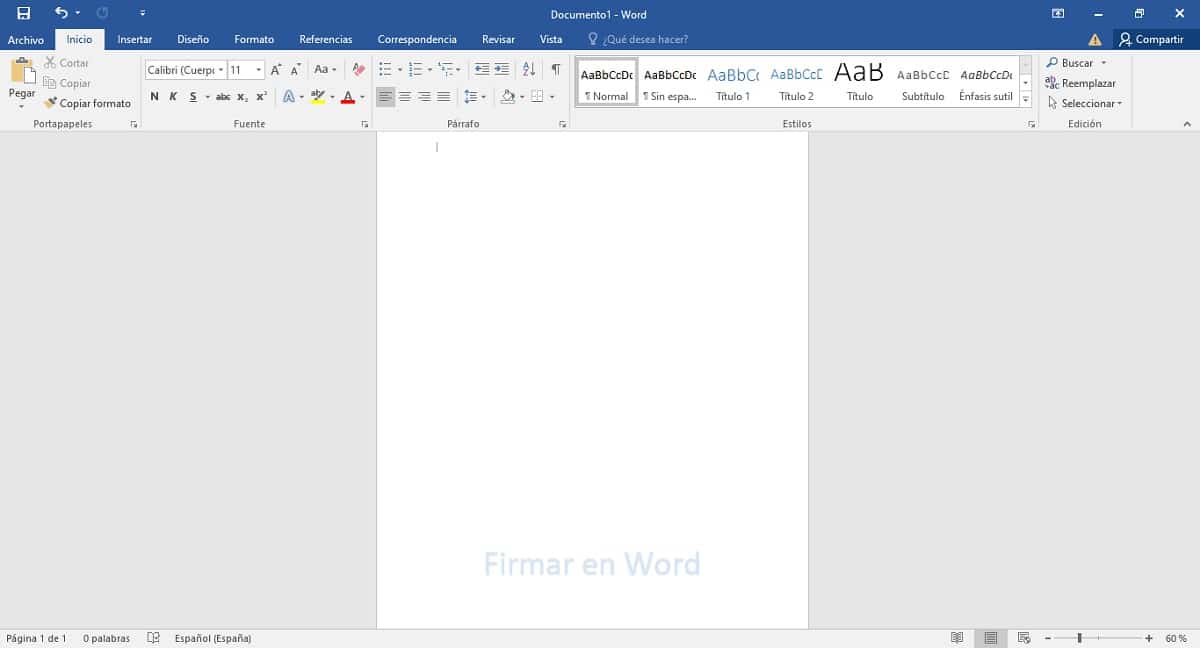
登錄 Word:個性化和驗證文檔
為什麼要對文檔進行數字簽名?
使用EL 數字化手寫簽名 通常會提供一個很好的文檔 個人風格的獨創性. 因此,將我們的手寫簽名數字化並將其保存為圖像以將其插入必要或必需的文檔中可以使您的 第三方接受.
雖然使用 數字簽名提高了文件的安全性和準確性因為這是一個 數字格式的加密電子認證印章. 非常有用,尤其是在插入電子郵件消息或電子文檔時。 因為數字簽名必須保證信息來自簽名者並且未被修改。
因此,在或多或少的程度上,兩種形式的簽署文件都提供 的保證:
- 真實性
- 廉正
- 我不拒絕
- 資質認證
Word 登錄的 3 種有效方法
目前,在 MS Word 辦公應用程序 可以使用以下 3種有效方法 達到可接受的簽名效果。 這些是以下內容:
1方法
- 在一張紙上手動繪製簽名並將其掃描成圖像文件(jpg、png 或其他)。 或者如果做不到這一點,請使用任何繪圖應用程序(例如 MS Paint)以數字方式繪製它。
- 打開 MS Word 應用程序,單擊“插入”>“圖像”按鈕選擇創建的包含簽名的圖像文件。
- 寫下我們將添加到簽名中的文本,然後選擇兩者。 然後,我們將需要選擇 Quick Parts 庫以保存並在將來某個時候使用該生成集。
如下所示:
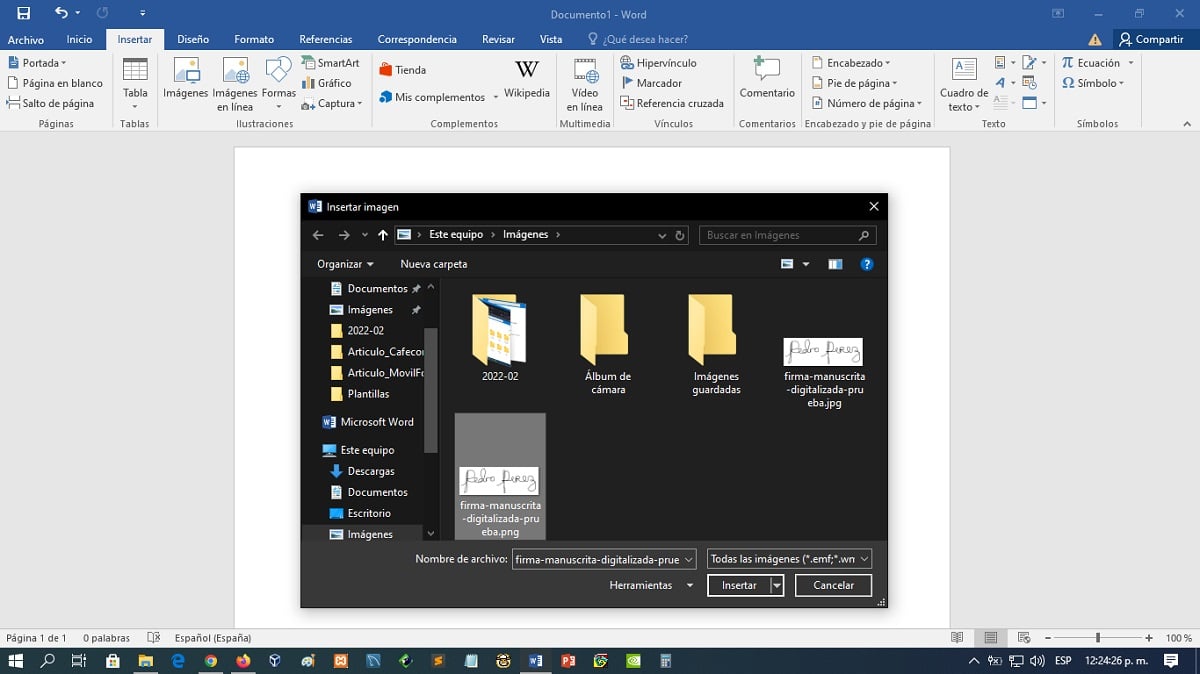
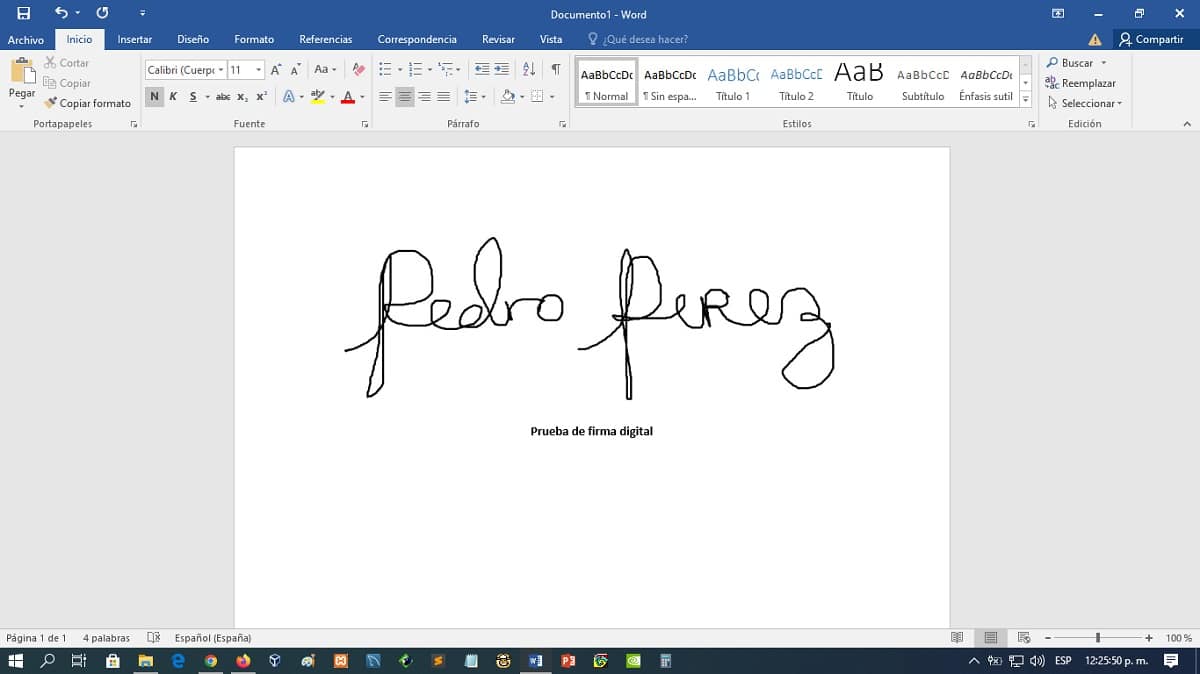
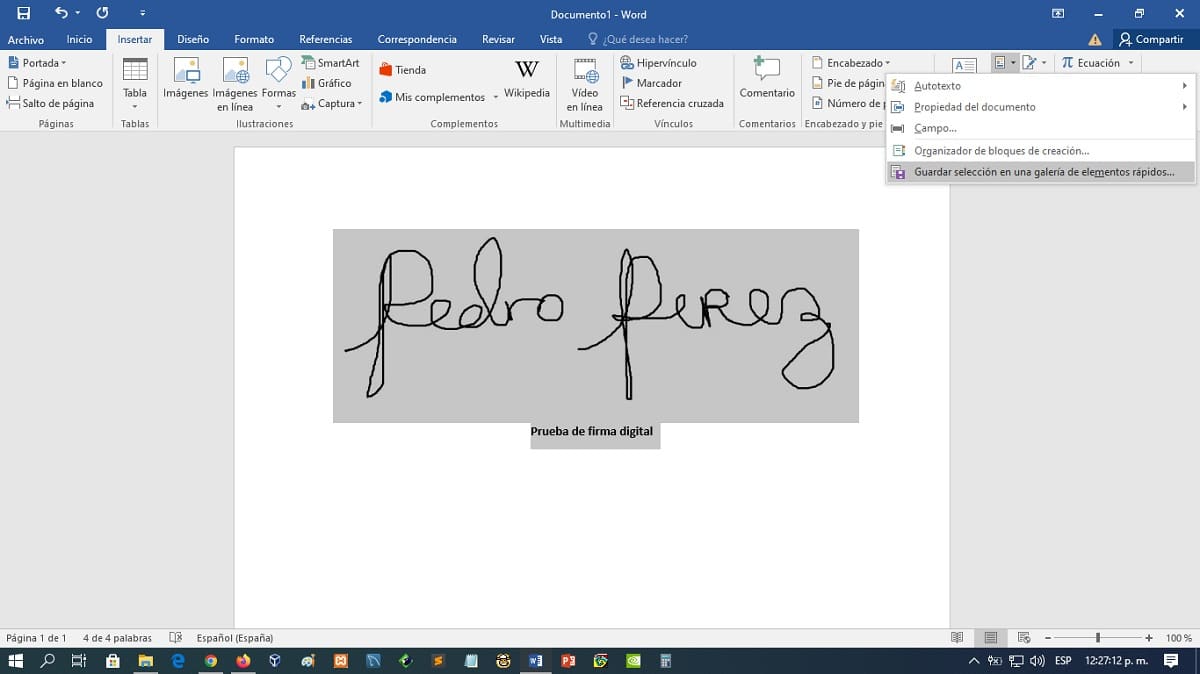
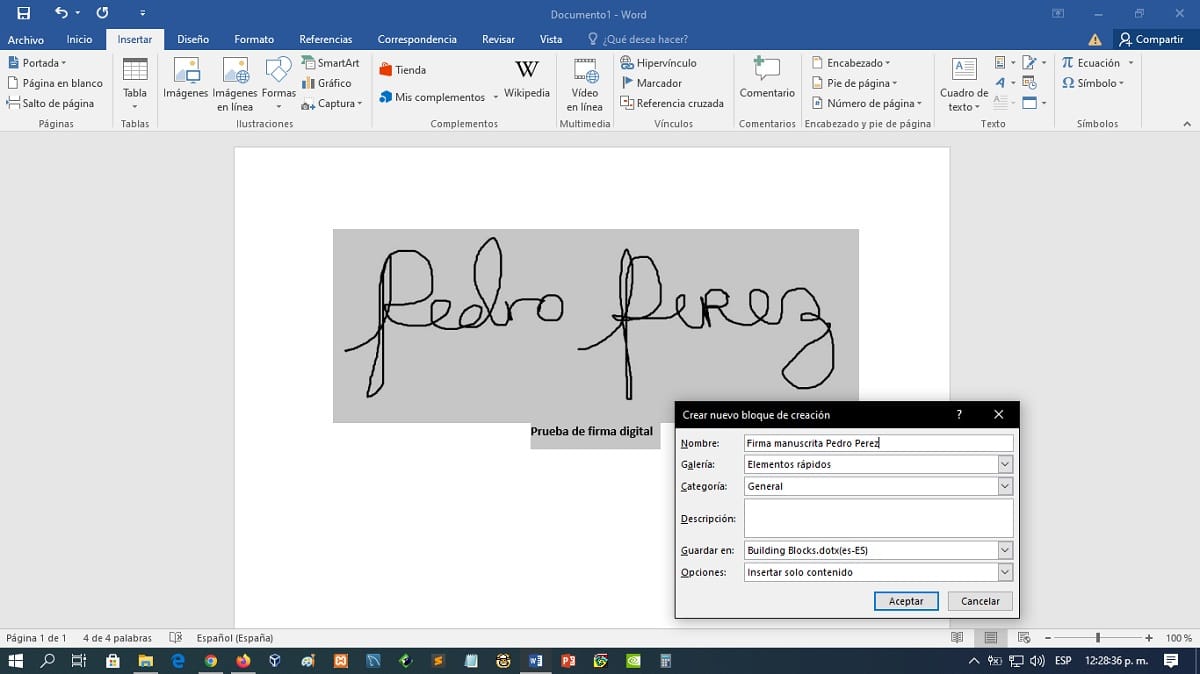
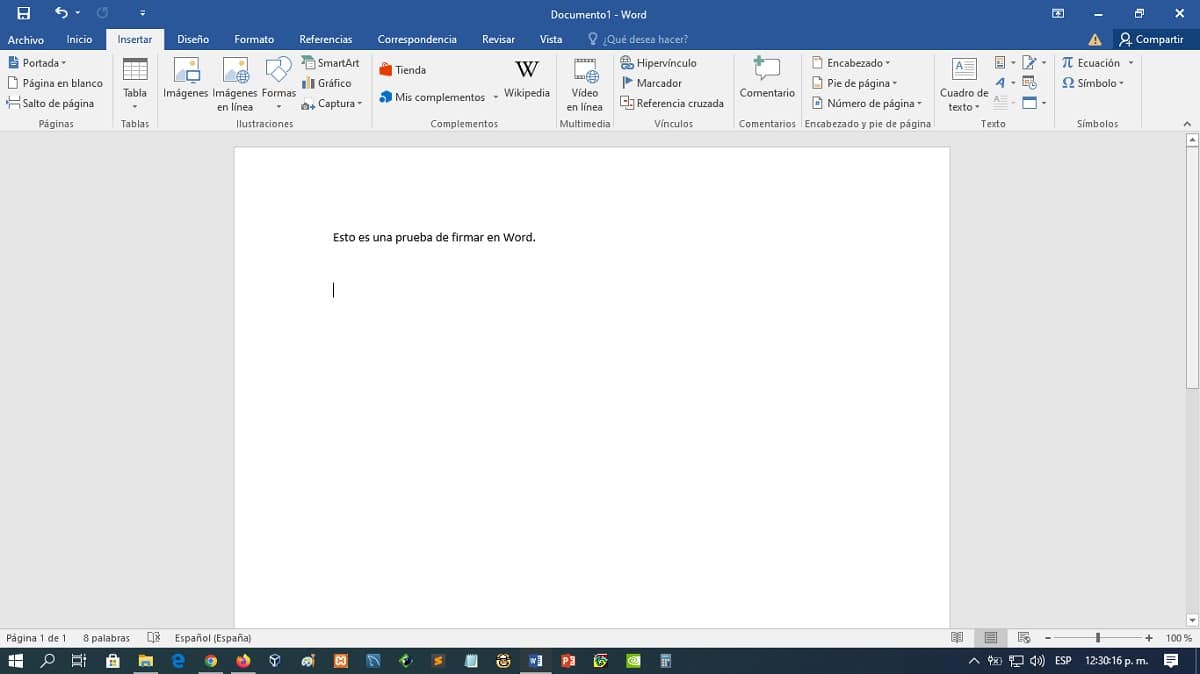
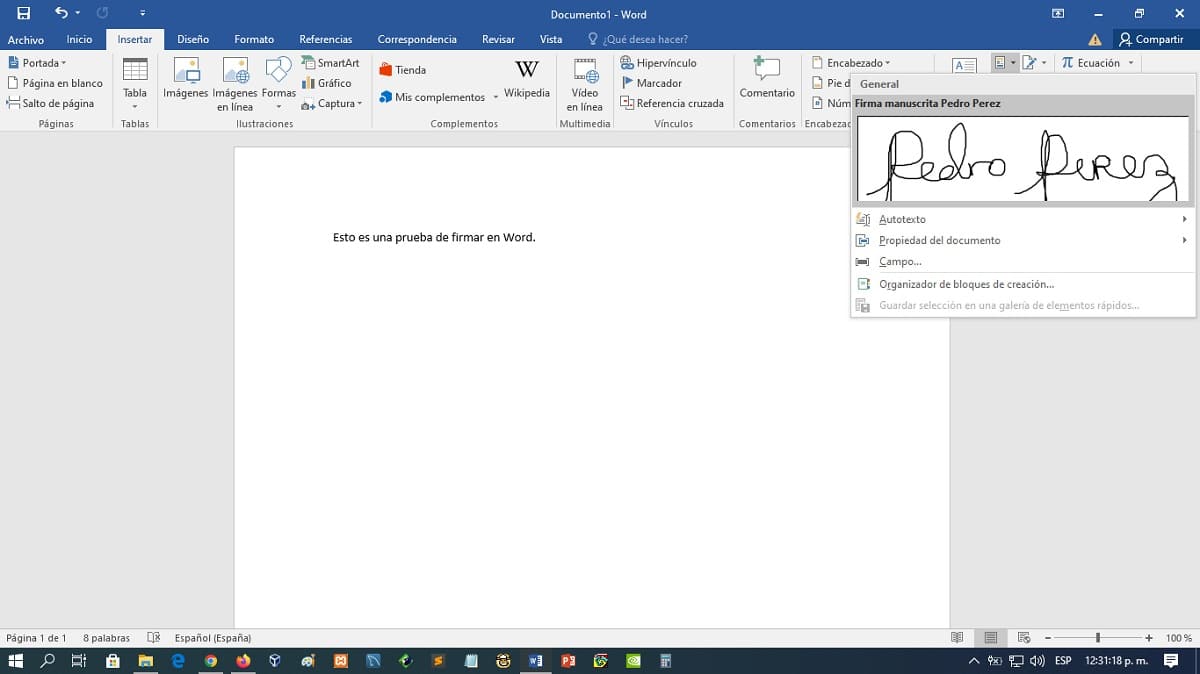
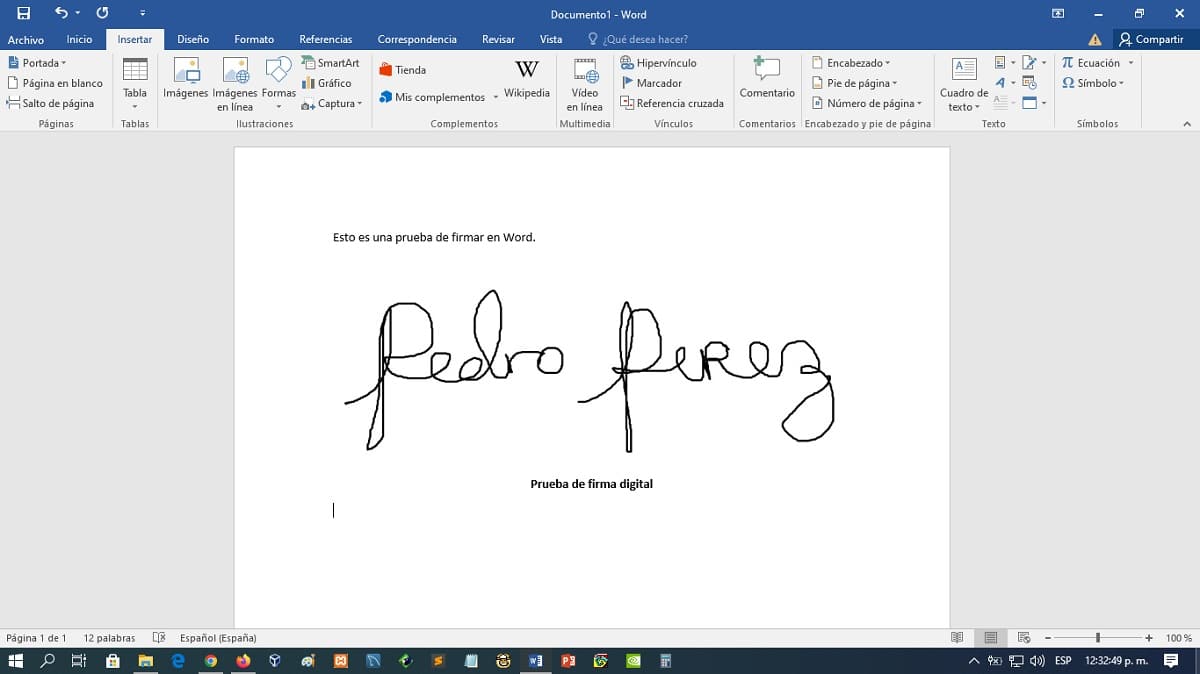
2方法
第二種方法,比簽名更重要的是,為此目的建立一個帶有適當空格的文檔。 最重要的是,如果必須將文檔發送給 1 個或多個人親自簽名,則此方法非常有用。 並且這個方法包含在 微軟Word 叫做, Microsoft Office 簽名行.
也就是說,此方法提供了以下選項 插入一個或多個簽名行, 以確保文檔保持結構良好並且簽名具有必要的空間。
要執行此方法,請執行以下操作:
- 打開正在準備或已完成的文檔,以繼續修改。
- 將鼠標光標(鼠標)放在我們希望插入簽名行的位置出現。
- 轉到並單擊“插入-> Microsoft Office 簽名行”選項(圖標)。
- 在“簽名配置”窗口中填寫要求的字段,然後按“接受”按鈕完成。
- 完成所有這些後,可以在指定文檔的位置顯示簽名行。 用於文件的後續打印和簽名。 雖然,您也可以在簽名行的位置插入數字化的手寫簽名,正如我們在第一種方法中所解釋的那樣。 或者更簡單地說,正如我們將在第三種方法中解釋的那樣。
如下所示:
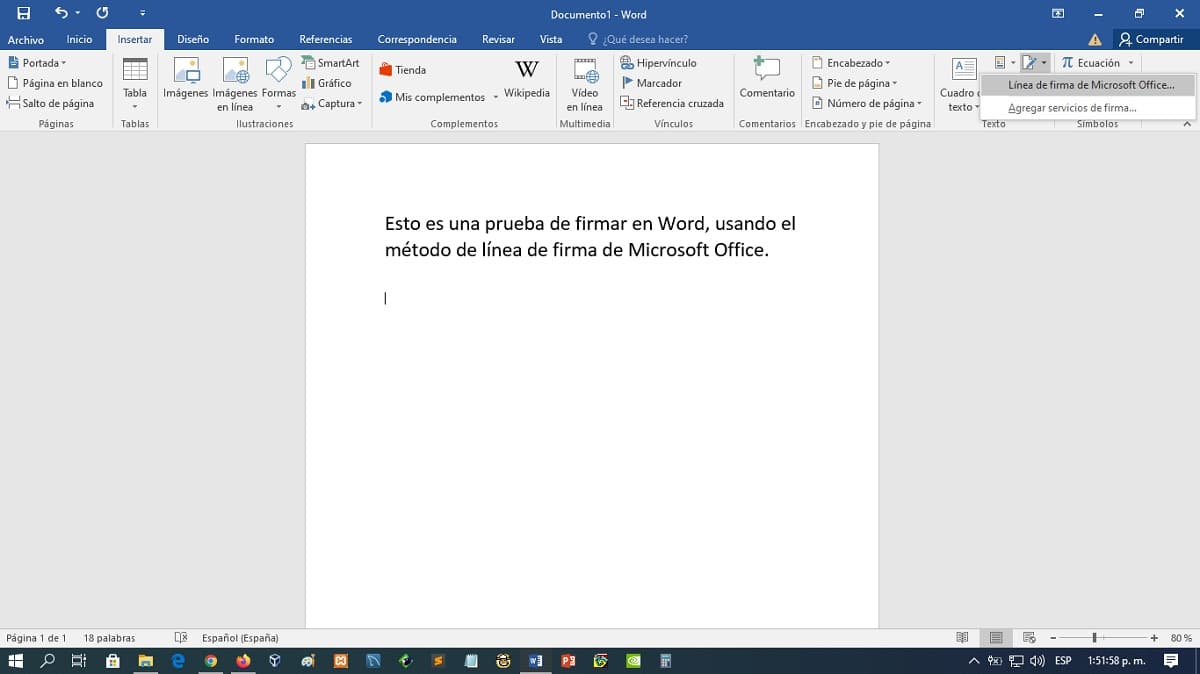
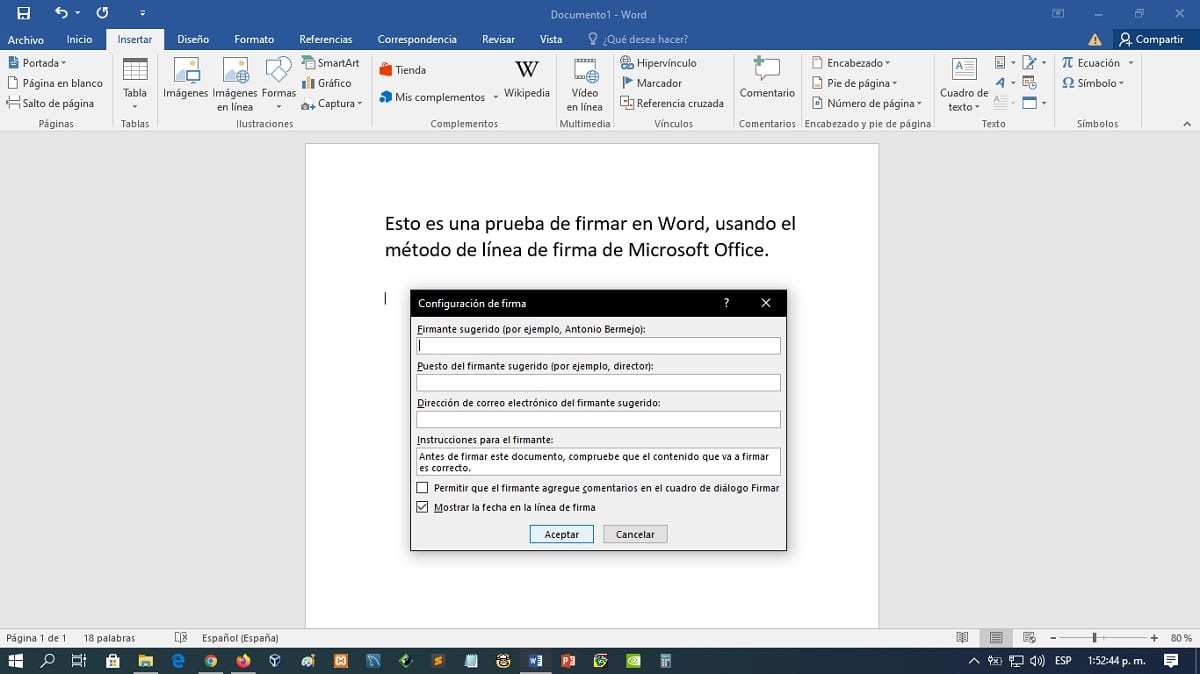
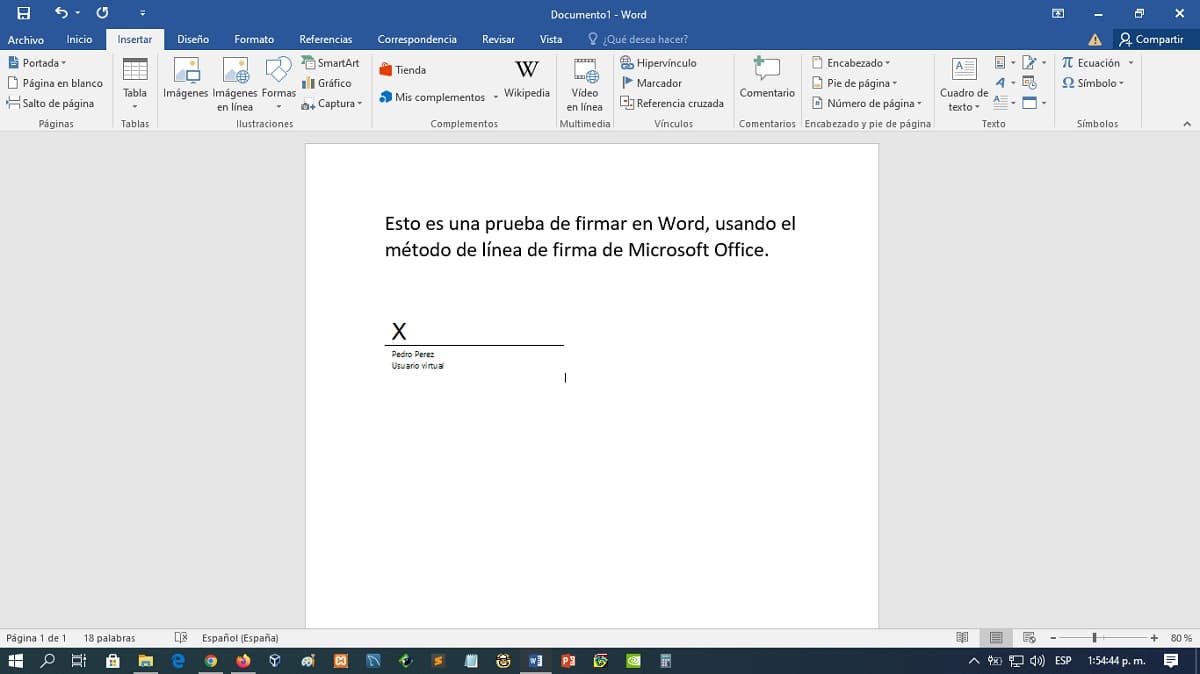
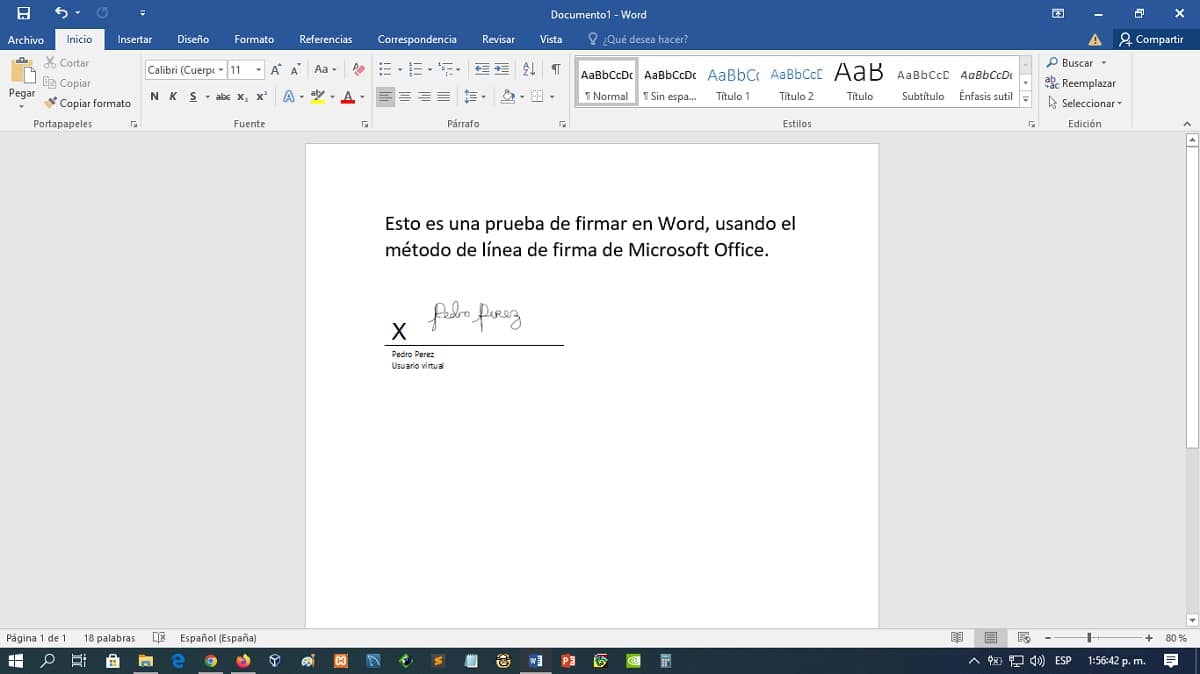
如果你想深入了解 使用 Microsoft Office 簽名行功能, 我們建議探索我們的 相關先前條目.
3方法
最後, 所有方法中最簡單、最直接、最合乎邏輯的,它只是像第一種方法一樣使用帶有數字化手寫簽名的圖像文件,並將其作為簡單圖像插入到文檔中所需的位置。
如下所示:
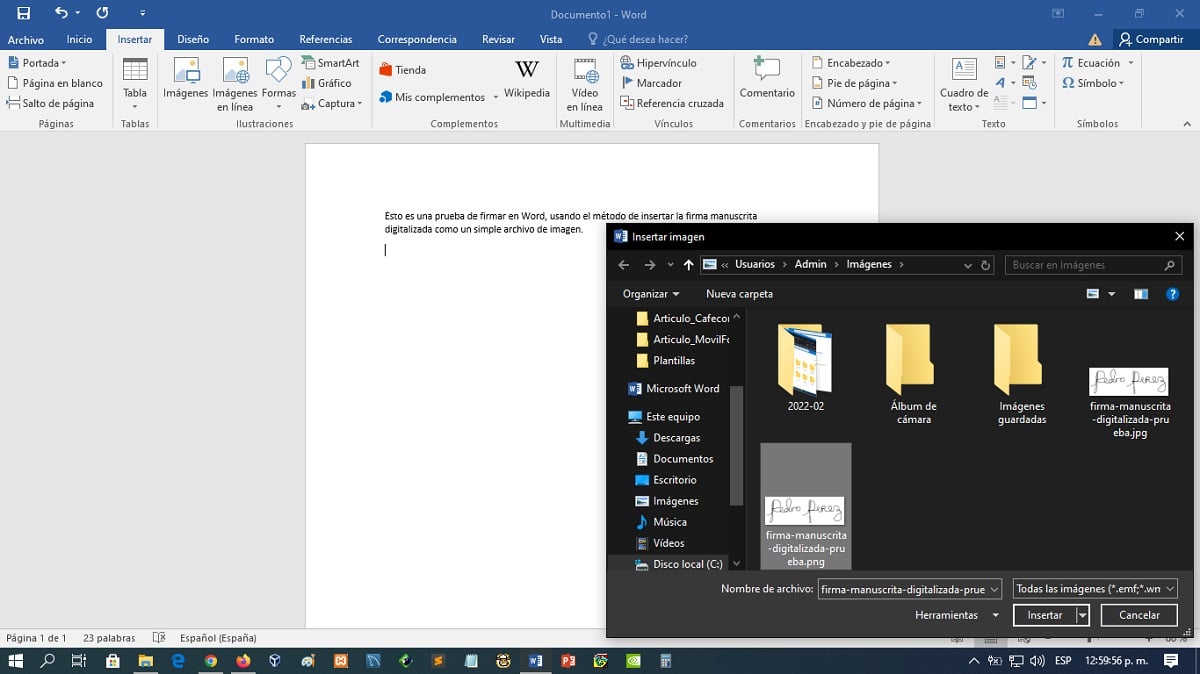
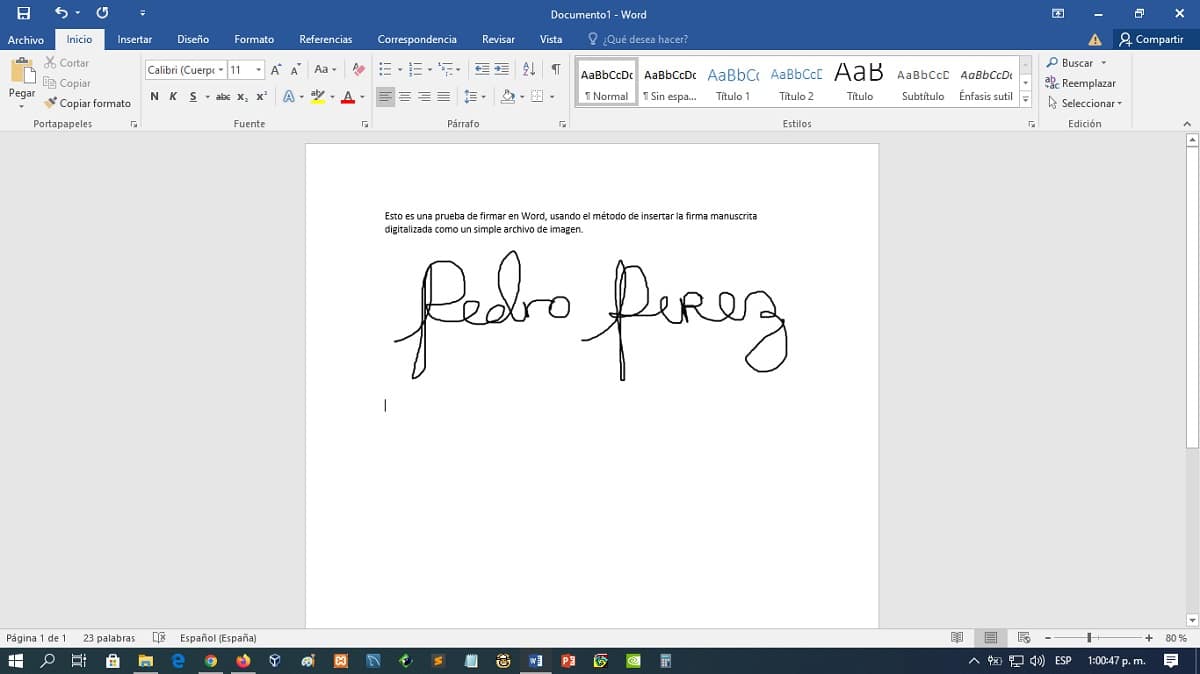
最後,如果你想探索 關於“登錄Word”的官方信息, 我們建議您點擊以下 鏈接.

總結
總之,可以看出, «登錄 Word» 在數字模式下非常容易並且非常有用,只需對其進行個性化或修飾,覆蓋 法律要求. 因為,正如我們在開始時所說,簽署文件可以保證 認證、驗證和識別 同樣,通過確認簽署人已理解內容並給予他們的批准等。
所以,現在知道了這些 3種有效方法,您將能夠有效地實現這一目標。